
Wir denken, dass alle Windows Phone- und Windows 10 Mobile-Benutzer mit der Installation von Apps mithilfe der Store- App vertraut sind. Im Grunde müssen Sie nur den Store öffnen, den Namen der gewünschten App auf Ihrem Smartphone eingeben und installieren. Es gibt jedoch eine andere Möglichkeit, dasselbe zu tun, indem Sie einen auf Ihrem Gerät installierten Webbrowser verwenden. In diesem Artikel zeigen wir Ihnen, wie Sie mit diesem Ansatz neue Apps auf Ihrem Smartphone mit Windows 10 Mobile oder Windows Phone installieren können.
HINWEIS: Für dieses Tutorial wurde ein Microsoft Lumia 550 mit Windows 10 Mobile verwendet. Die Vorgehensweise ist ähnlich wie bei allen Geräten mit Windows 10 Mobile und Windows Phone 8.1.
Schritt 1: Öffnen Sie den Microsoft Store in einem Browser
Greifen Sie zunächst über einen Webbrowser auf Ihrem Smartphone auf die Microsoft Store-Website zu.

Als Nächstes müssen Sie sich mit Ihrem Microsoft-Konto anmelden . Drücken Sie dazu auf die Menüschaltfläche, die sich in der oberen linken Ecke des Bildschirms befindet, und tippen Sie anschließend auf Anmelden .
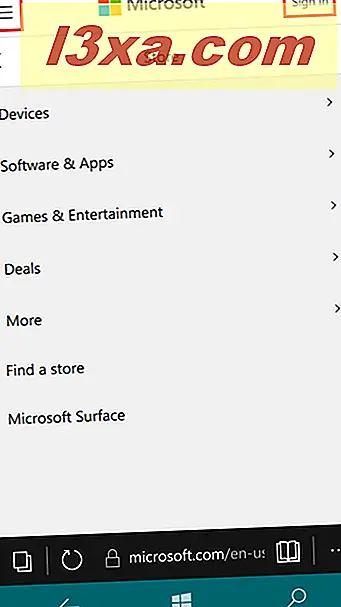
Sie werden auf eine Seite weitergeleitet, auf der Sie sich mit Ihrem Microsoft- Konto anmelden müssen. Geben Sie die für Ihr Microsoft-Konto verwendete E-Mail-Adresse ein und tippen Sie auf Weiter .

Beginnen Sie jetzt mit der Eingabe Ihres Passworts und drücken Sie dann auf Anmelden.

Schritt 2: Suchen und installieren Sie Apps über den Webbrowser
Sobald Sie sich angemeldet haben, können Sie mit dem nächsten Schritt fortfahren: Suchen und installieren Sie Ihre Apps.
Nehmen wir an, Sie versuchen, die Uber App zu installieren . Suchen Sie zuerst den Suchknopf am oberen Bildschirmrand und drücken Sie ihn.

Es wird ein Textfeld angezeigt, in das Sie den Namen Ihrer App eingeben und auf Suchen klicken können. Während Sie tippen, identifiziert das System die beliebtesten Suchbegriffe, die mit den Buchstaben übereinstimmen, die Sie bereits geschrieben haben. Klicken Sie auf die Schaltfläche Suchen, um nach Ihren Keywords zu suchen, oder tippen Sie auf eine der Optionen in den Vorschlägen.

Wenn die von Ihnen gesuchte App gefunden wurde und zu den besten Ergebnissen gehört, tippen Sie darauf, um die Detailseite im Store zu öffnen. Andernfalls können Sie Ihre Suchbegriffe ändern oder auf Alle anzeigen klicken, um die vollständige Suchergebnisliste zu erhalten.

Sobald Sie die App gefunden haben, die Sie installieren möchten, tippen Sie darauf und Sie sehen einen Bildschirm mit Details zur App. Scrollen Sie nach unten für Screenshots, Beschreibung, Verfügbar auf und Bewertungen von den anderen Benutzern, die die App installiert haben.

Wenn Sie entschieden haben, dass Sie die App installieren möchten, kehren Sie zum Anfang der App-Seite zurück und tippen Sie auf die Schaltfläche App abrufen.
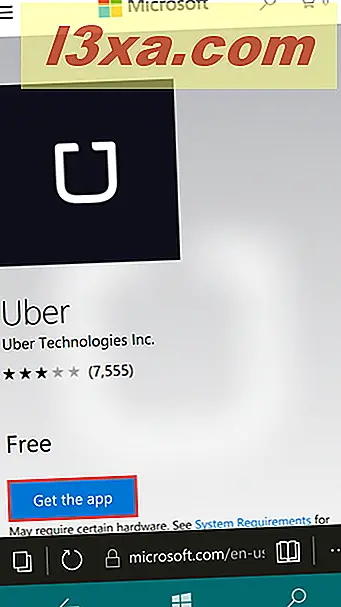
Jetzt wird die Store- App gestartet und eine Schaltfläche "Abrufen" wird für Ihre App bereitgestellt. Tippe darauf und warte, bis deine App heruntergeladen und installiert ist und du fertig bist.

Fazit
Diese Methode ist nicht unbedingt zeiteffizienter als die übliche Methode zum Installieren von Apps. Sie kann jedoch sehr nützlich sein, wenn Sie die Microsoft- Website durchsuchen und den Store nicht öffnen möchten , den Namen der App eingeben und erneut suchen möchten dafür und dann installieren Sie es. Dies funktioniert wie eine Verknüpfung von Ihrem Webbrowser zu Ihrer Store App . Wenn Sie Fragen zu diesem Leitfaden haben, zögern Sie nicht, diese mit den folgenden Kommentaren zu teilen.



